Valutazioni dell’editore: Valutazioni degli utenti:[Totale: 0 Media: 0] @media(larghezza minima: 500px) { } @media(larghezza minima: 800px) { }
Questo tutorial spiega come disabilitare le miniature delle cartelle in Windows 11. WinSetView è uno strumento gratuito e open source che ti consente di modificare Windows Explorer abilitando e disabilitando determinate funzionalità o opzioni. Una delle opzioni che ha è la possibilità di disabilitare le miniature in Esplora risorse se ce ne sono.
Se per qualche motivo vuoi disattivare le miniature in Esplora file, questo semplice strumento è tutto ciò di cui hai bisogno. Tutto quello che devi fare è selezionare una funzione (miniature in questo caso) e applicare le modifiche. Questo è così semplice. E non solo disabilitare, ma se vuoi abilitarlo in un secondo momento, puoi farlo anche con facilità.
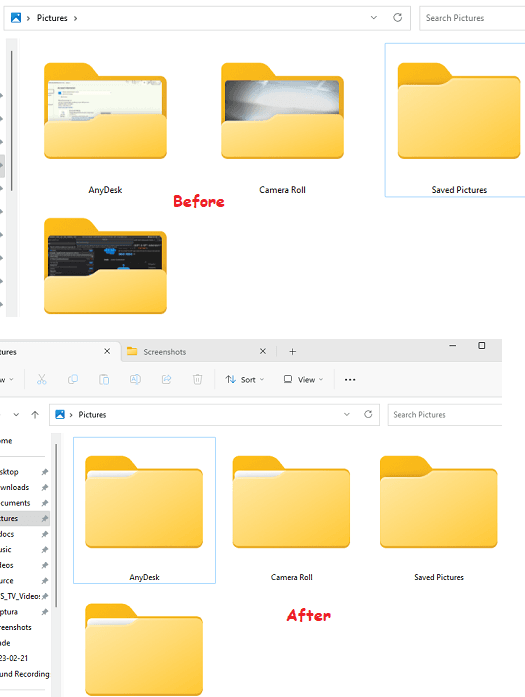
Abbiamo descritto un modo per ripristinare o generare miniature su richiesta ma ora, qui , vedrai come disabilitare le miniature delle cartelle su will. Il software WinSetView è molto semplice da usare anche se ha un sacco di altre opzioni che potrebbero discutere nei miei post futuri. Per ora, vediamo solo come usarlo per disabilitare le miniature delle cartelle.
Come disabilitare le miniature delle cartelle in Windows 11?
Lo è molto facile iniziare con il software WinSetView. Puoi scaricarlo da qui ed eseguirlo direttamente. Si presenta come uno strumento portatile e non è necessario installare nulla in più. Avvialo direttamente e quindi verrà visualizzata l’interfaccia principale di questo strumento che assomiglia a questa.
Ora, fai clic sul pulsante Opzioni e verrà visualizzata una nuova schermata. Da qui, trova l’opzione”Disabilita miniature cartella”e selezionala.
Torna all’interfaccia utente principale e fai clic sul pulsante”Invia”per salvare le modifiche. Ora, ci vorrà del tempo per farlo e riavvierà Windows Explorer. Ora, quando apri File Manager, non vedrai che nessuna cartella mostrerà le miniature o l’anteprima delle miniature.
Questo è il modo in cui funziona questo semplice strumento. Puoi disabilitare le miniature delle cartelle anche su altre versioni di Windows. Ad esempio, se utilizzi Windows 10, puoi comunque utilizzare questo software e disabilitare le miniature delle cartelle in un paio di clic. Se sei interessato a conoscere il codice sorgente del software, puoi andare direttamente alla sua pagina GitHub da qui e fare un tuffo più profondo nel suo codice sorgente.
Considerazioni conclusive:
Se stai cercando un modo per disabilitare le miniature delle cartelle su Windows 10 o Windows 11, sei nel posto giusto. Basta utilizzare il software che ho menzionato qui avviandolo direttamente e quindi disabilitare rapidamente le miniature in un clic. Mi è piaciuto il modo semplice e diretto in cui funziona questo software. E la cosa buona è che se vuoi indietro le miniature delle cartelle, puoi eseguire nuovamente questo software e deselezionare l’opzione miniature disabilitate.

